
Il team di checkra1n ha ufficialmente rilasciato lo strumento di jailbreak checkm8 bootrom basato sull’exploit checkra1n questo fine settimana come beta pubblica per le masse, e mentre raccomandiamo seriamente di aspettare fino a quando lo strumento non esce dalla versione beta, capiremmo perfettamente se lo sei un po’ ansioso di andare avanti con le cose in questo momento.
In questo tutorial, ti mostreremo come utilizzare lo strumento jailbreak checkra1n per liberare un iPhone, iPad o iPod touch supportato.
Prerequisiti
Prima di poter effettuare il jailbreak con checkra1n, devi conoscere alcuni prerequisiti:
- Lo strumento è solo per macOS e Linux in questo momento (il supporto per Windows sarà presto disponibile)
- Lo strumento è semi-tethered, il che significa che avrai bisogno di un computer per avviare il jailbreak se lo spegni
- Lo strumento supporta dispositivi A5-A11 a 64 bit dall’iPhone 5s all’iPhone X con l’eccezione di alcuni: iPad Air 2, iPad (5a generazione) e iPad Pro (1a generazione).
- Il tuo dispositivo deve eseguire iOS 12.0 o versioni successive
- Lo strumento è sperimentale sui seguenti telefoni: iPhone 5s, iPad mini 2, iPad mini 3, iPad Air
- Cydia è installato per impostazione predefinita, ma altri gestori di pacchetti saranno opzionali in futuro
Hai iOS o iPadOS 14?
Se utilizzi iOS o iPadOS 14, ti consigliamo di leggere le seguenti note per conoscere la sicurezza del jailbreak con checkra1n.
Al momento, checkra1n supporta ufficialmente solo i dispositivi A8, A8X, A9, A9X, A10 e A10X con iOS o iPadOS 14. Ciò significa che puoi eseguire il jailbreak di questi dispositivi senza alcun vincolo e aspettarti almeno lo stesso livello di sicurezza che hai Avrei fatto senza il jailbreak. I suddetti dispositivi includono quanto segue:
- iPhone 6s, 6s Plus, SE, 7 e 7 Plus
- iPad 5a, 6a e 7a generazione
- iPad Air 2
- iPad mini 4
- iPad Pro 1a e 2a generazione
- iPod touch 7
Se utilizzi iOS o iPadOS 14 su un dispositivo dotato di A11, inclusi iPhone 8, 8 Plus o X, puoi comunque effettuare il jailbreak con checkra1n, ma c’è un problema. Gli utenti dovranno attivare l’opzione “Salta il controllo BPR A11” nell’app checkra1n prima del jailbreak. In tal caso, il dispositivo jailbroken si avvierà senza un passcode. Questo non è consigliato per la maggior parte degli utenti perché disabilita l’autenticazione e la sicurezza dell’utente, ma potrebbe essere un modo praticabile per gli sviluppatori di testare il proprio lavoro su un dispositivo più recente. Resta da vedere se il team di checkra1n può trovare una soluzione alternativa a questo inconveniente, ma vorrai leggere di più su cosa significa per te e cosa puoi fare per proteggere i tuoi dati nel nostro post completo.
Quindi, senza ulteriori indugi, se hai un dispositivo supportato e desideri eseguire il jailbreak, allora iniziamo!
Come eseguire il jailbreak con checkra1n
Se soddisfi tutti i criteri di cui sopra e sei pronto per il jailbreak con checkra1n, segui i passaggi seguenti:
1) Collega il tuo dispositivo al Mac con un cavo da Lightning a USB-A certificato MFi. Fidati del tuo dispositivo, se necessario.
2) Scarica lo strumento di jailbreak checkra1n dal sito Web ufficiale del team di checkra.in. Non scaricare questo strumento di jailbreak da nessun’altra parte oltre al sito Web ufficiale, altrimenti potrebbe contenere malware.
3) Al termine del download, fare doppio clic sul file .dmg per aprirlo e poi trascina l’app checkra1n nella cartella Applicazioni del tuo Mac:
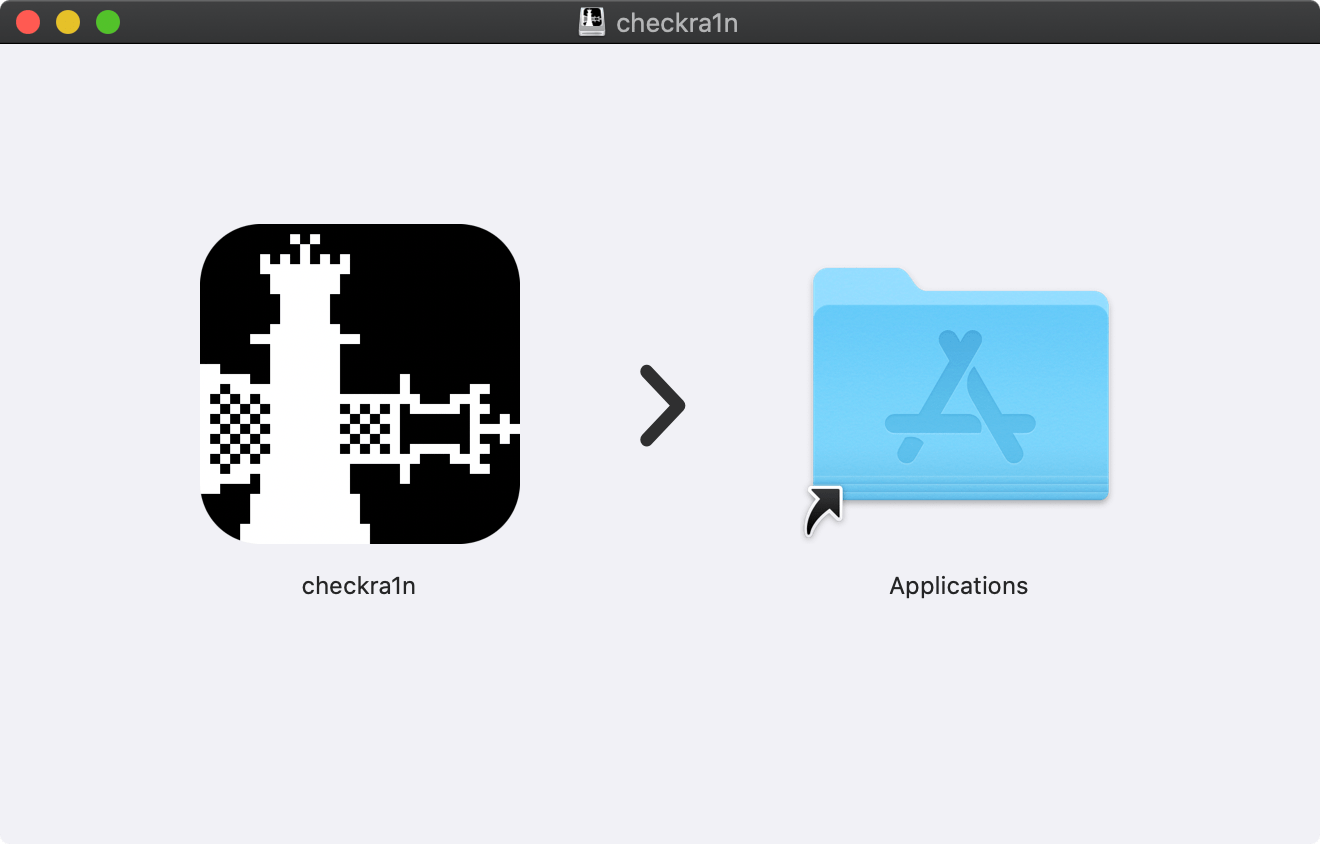
4) Quindi, apri il tuo Mac Applicazioni cartella, fai clic con il pulsante destro del mouse sull’app checkra1n e fai clic su Aprire opzione:
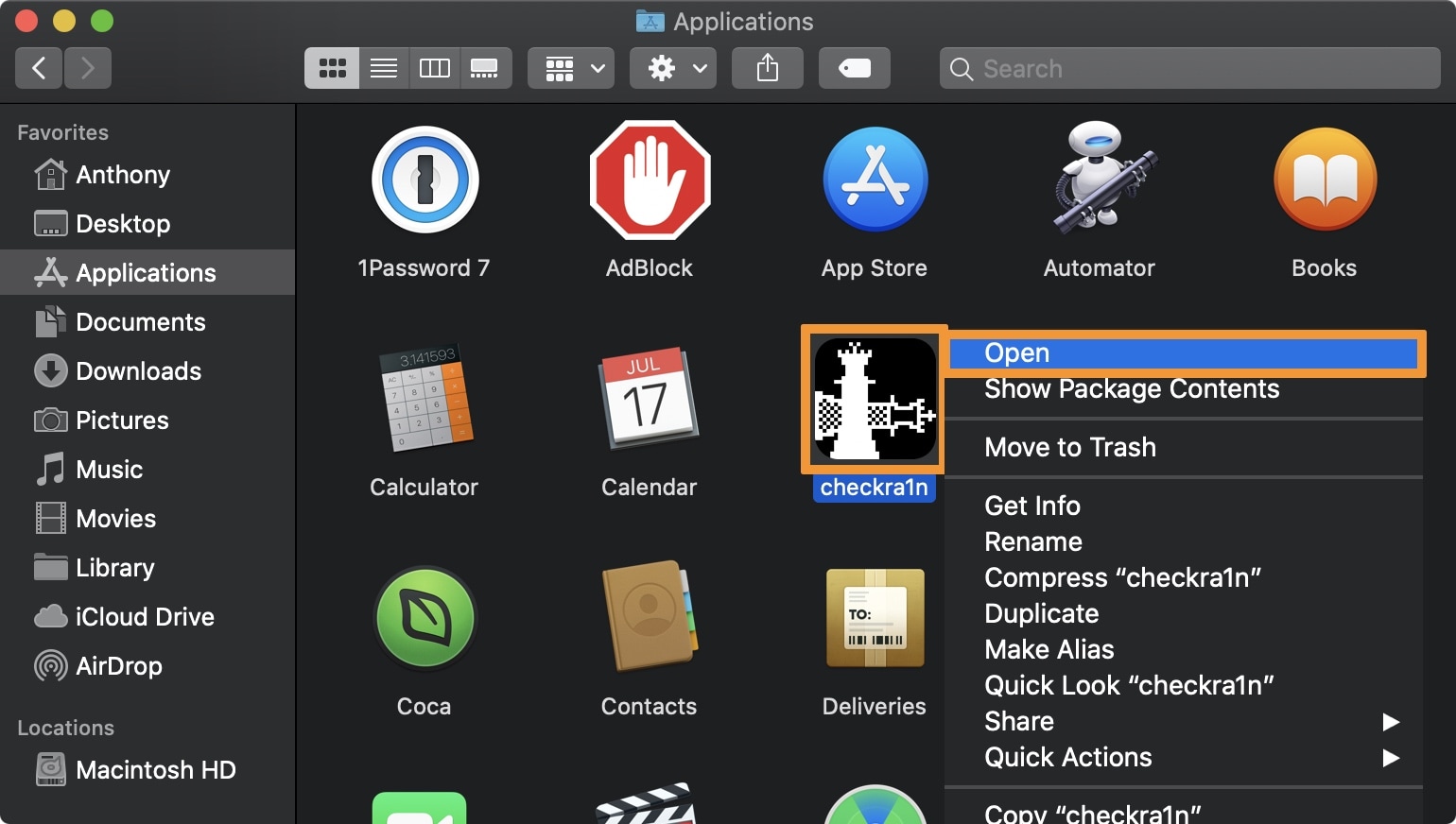
5) La GUI checkra1n dovrebbe aprirsi e rilevare automaticamente il dispositivo e il tipo di firmware. Clicca il Inizio pulsante:
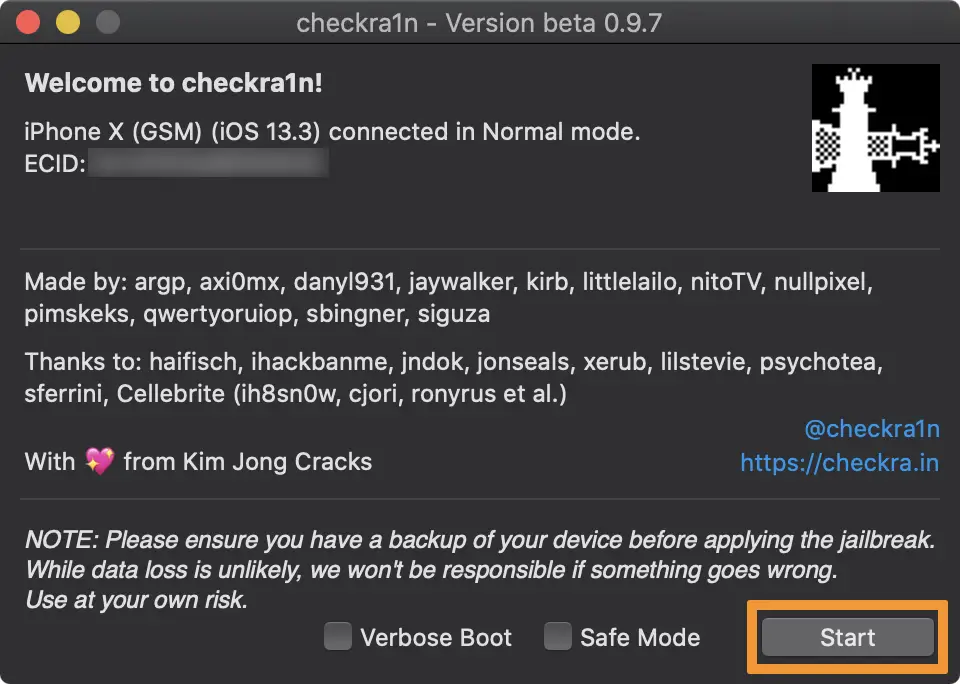
6) Checkra1n vorrà mettere il tuo dispositivo in modalità di ripristino prima di procedere. Clicca il Prossimo pulsante:

7) Ora vorrai seguire le istruzioni sullo schermo per accedere alla modalità DFU. Clicca sul Inizio pulsante e quindi fai esattamente ciò che dice l’applicazione per il tuo particolare dispositivo:
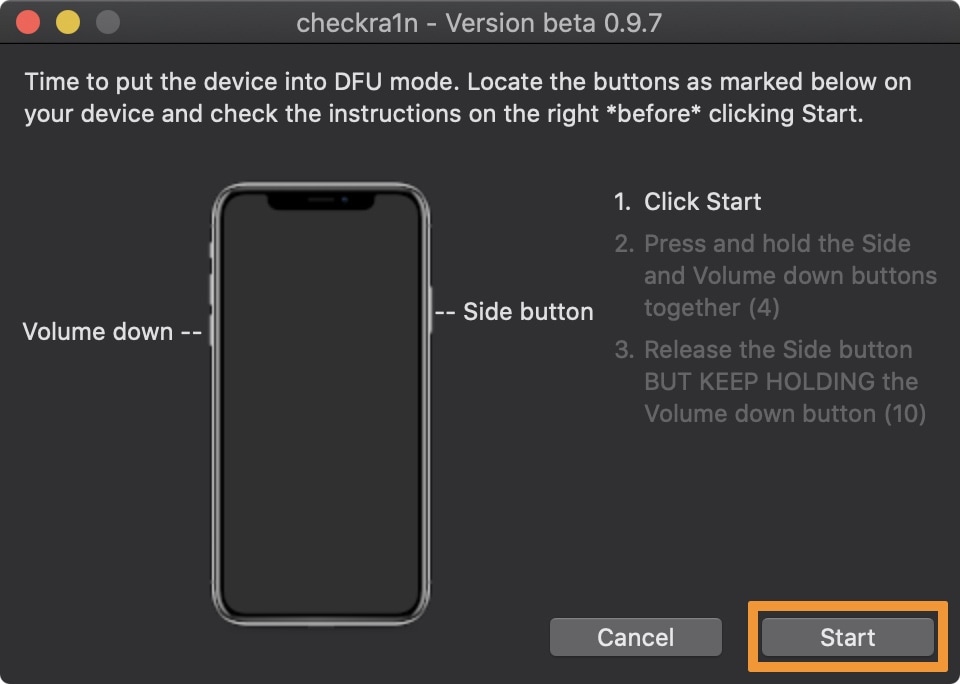
8) Dopo aver inserito correttamente la modalità DFU, checkra1n inizierà a sfruttare e a eseguire il jailbreak del tuo dispositivo:
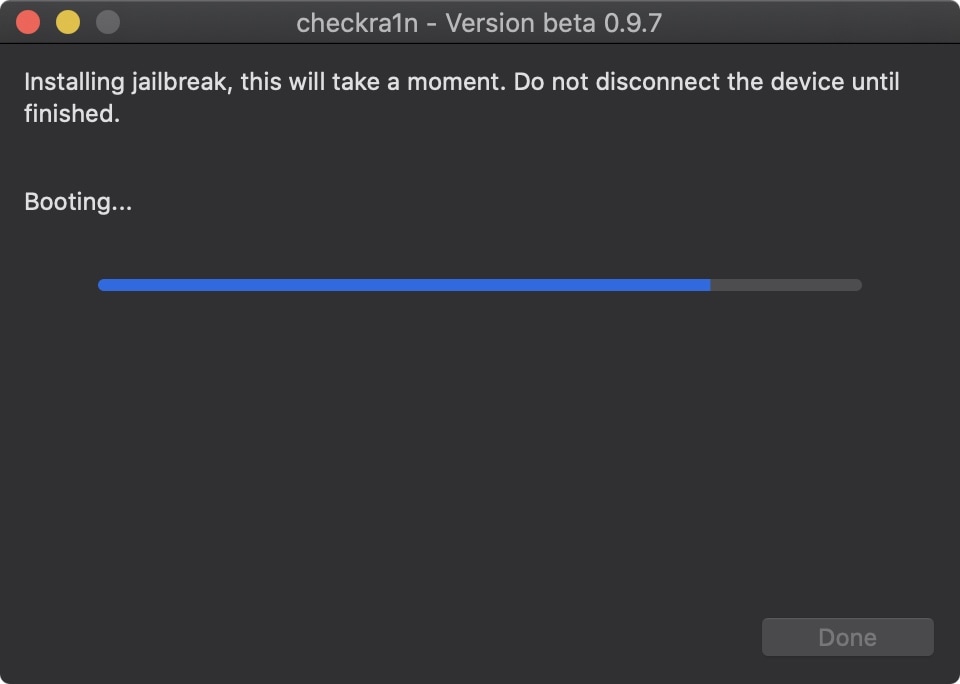
9) Il tuo dispositivo iOS dovrebbe ora visualizzare la schermata di avvio dettagliata a tema checkra1n. Si prega di non disconnetterlo fino al completamento del jailbreak:
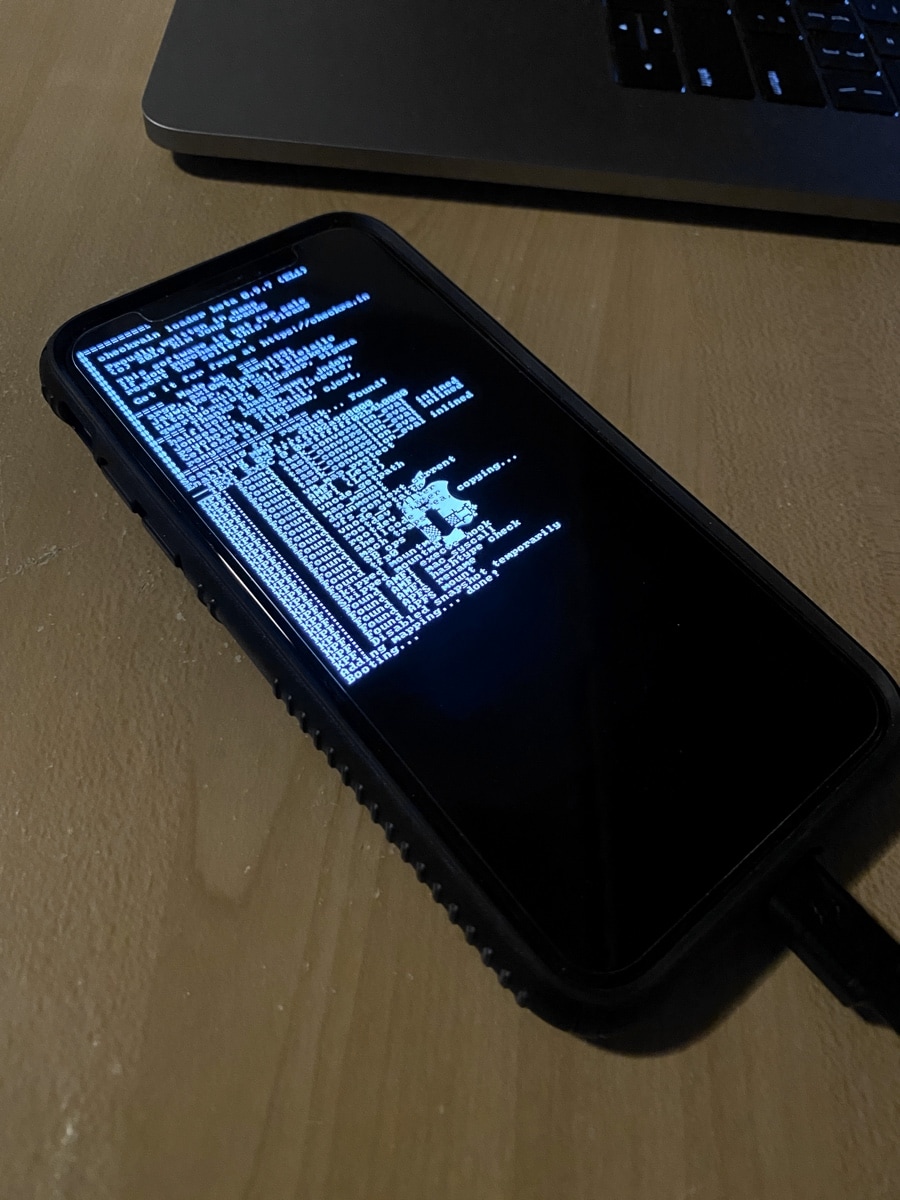
11) Al termine del jailbreak, puoi fare clic su Fatto pulsante per chiudere l’applicazione macOS checkra1n:
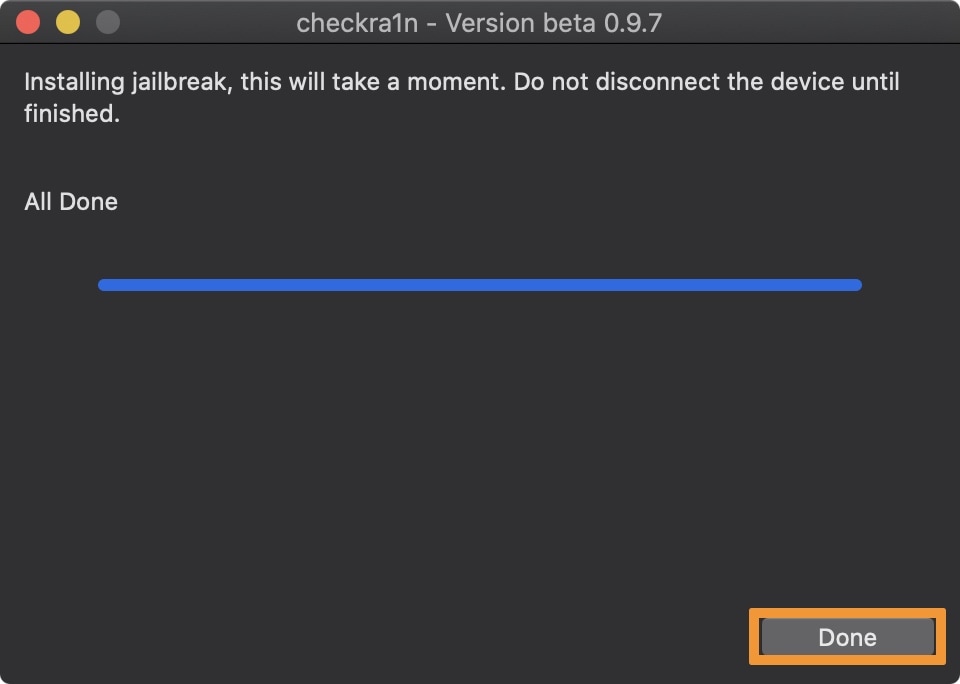
12) Rivolgi la tua attenzione al tuo dispositivo iOS e ora dovresti vedere l’app di caricamento checkra1n nella schermata Home. Aprilo:
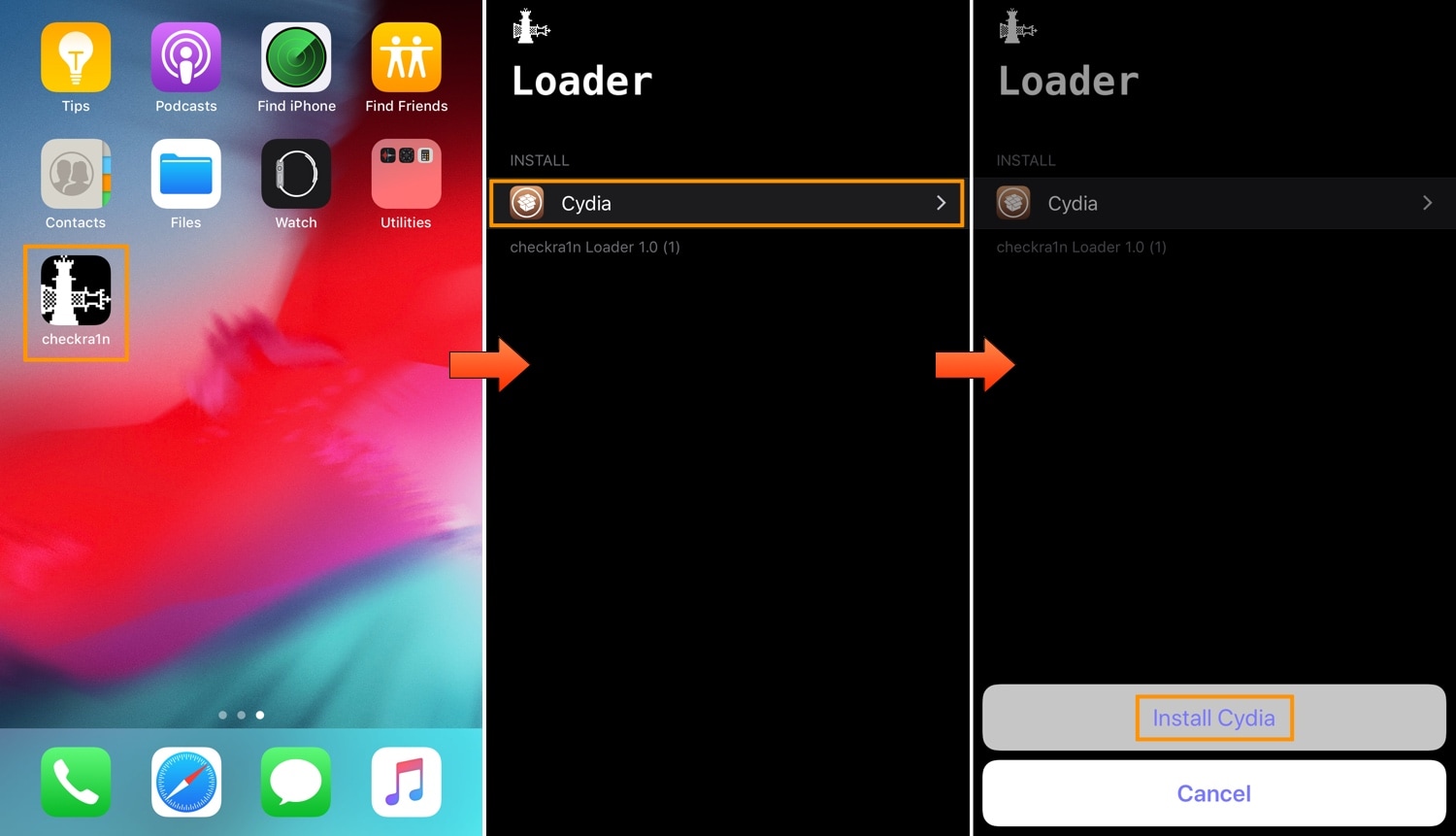
13) Toccare il Cidia cella, quindi sul Installa Cydia pulsante che appare.
14) Il caricatore checkra1n inizierà quindi a scaricare il sistema di base e installare Cydia:
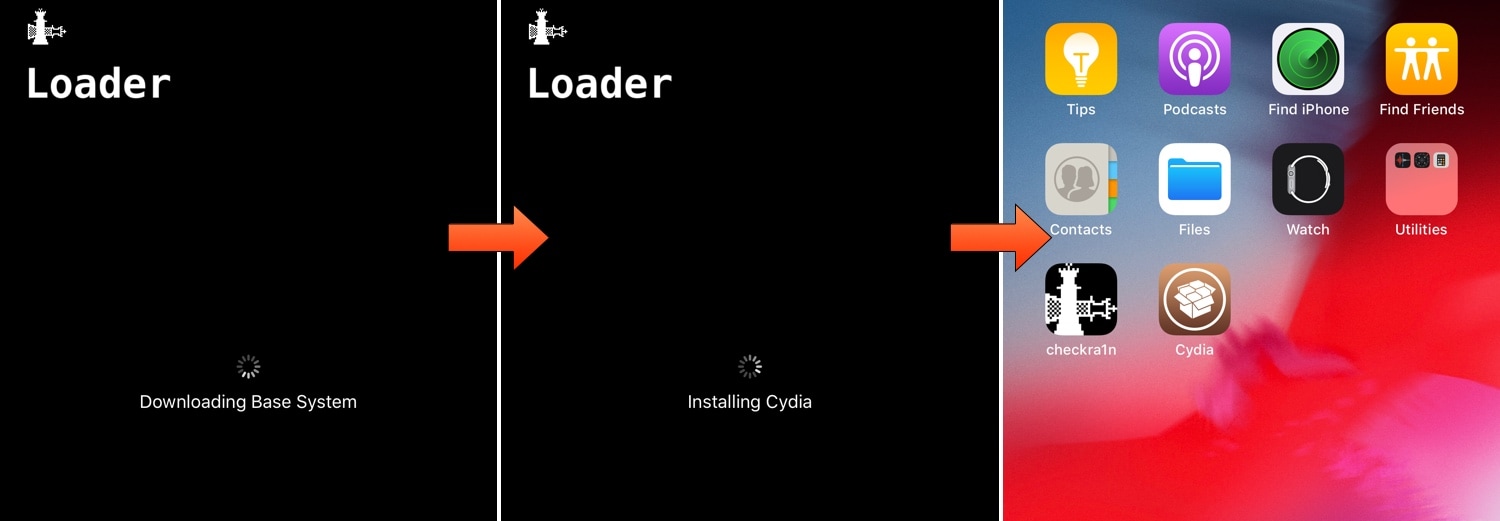
15) Al termine, l’app si chiuderà e Cydia apparirà sulla schermata Home. Quando lo avvii, dovresti vedere un’interfaccia familiare:
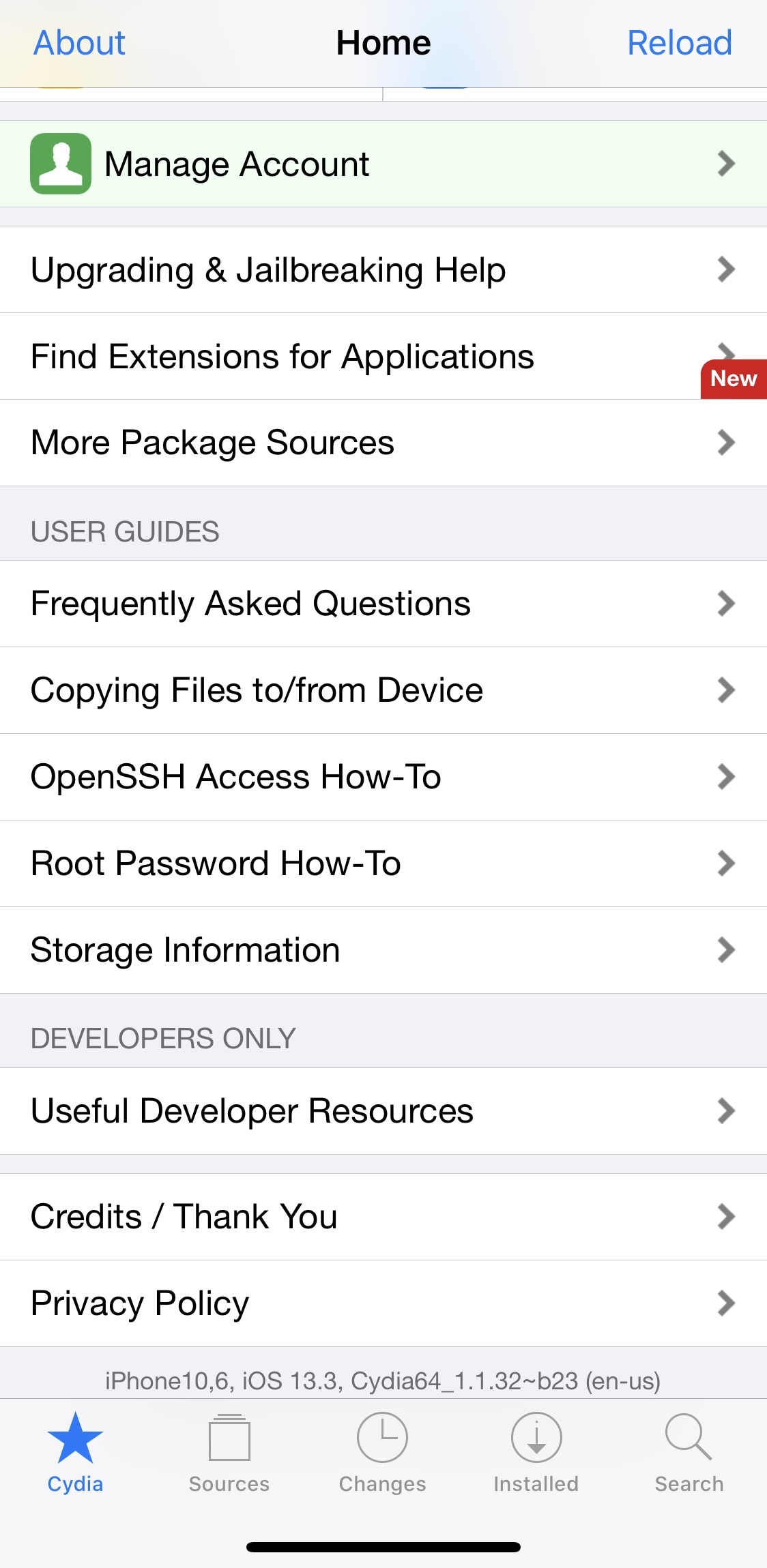
Avere problemi? Prova questi semplici passaggi per la risoluzione dei problemi.
Congratulazioni, jailbreak completo!
Il processo di jailbreak ha funzionato senza intoppi per te? Facci sapere nella sezione commenti.
